Estensioni Plesk
L'utilizzo di estensioni è un altro modo di incrementare la funzionalità di Plesk. Le estensioni sono componenti funzionali sviluppati da Odin o terze parti.
Le estensioni possono essere facilmente installate, rimosse e configurate direttamente dal collegamento Plesk (Estensioni nel pannello di navigazione).
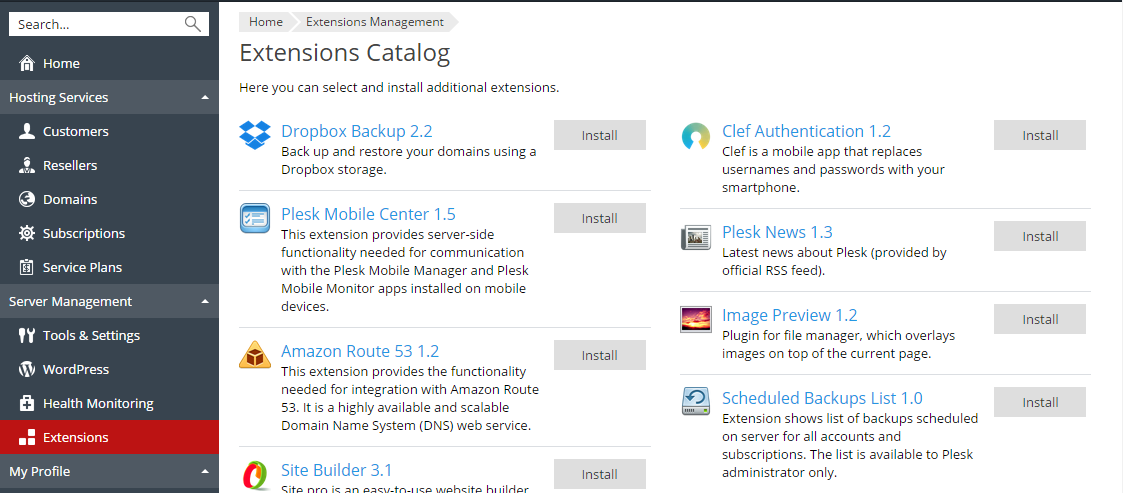
Per insatllare estensioni aggiuntive, vai su Estensioni > Catalogo di estensioni o visita il sito web http://ext.plesk.com. È possibile proibire l'installazione di determinate estensioni.
Scopri di più sull'installazione delle estensioni Plesk nel Manuale d'implementazione, in Installare estensioni Plesk.
Catalogo di estensioni
Il Catalogo di estensioni nella UI di Plesk (Estensioni > Catalogo di estensioni) rappresenta il catalogo che si trova in http://ext.plesk.com.
È possibile disabilitare il Catalogo di estensioni e rimuovere il pulsante Catalogo di estensioni dalla GUI di Plesk. A tale fine, apri il file /usr/local/psa/admin/conf/panel.ini (su Linux) o C:\Program Files (x86)\Parallels\Plesk\admin\conf\panel.ini (su Windows) per la modifica (crea il file se necessario) e aggiungi ad esso le seguenti righe:
[extensions]
catalog.enabled = offInstaller di Plesk
Numerose estensioni sono anche disponibili direttamente da Plesk Installer (disponibile nella sezione Estensioni Plesk). Le estensioni installate mediante Plesk Installer sono controllate ogni volta che Plesk viene aggiornato. Le estensioni che hanno aggiornamenti disponibili sono automaticamente aggiornate e quelle che non sono compatibili con la versione di Plesk che viene installata, sono rimosse.
Configurare l'aggiornamento automatico delle estensioni
Per attivare o disattivare l'aggiornamento automatico delle estensioni di Plesk, vai su Estensioni > Impostazioni e seleziona Aggiornamento automatico delle estensioni Plesk.
Un altro modo è quello di usare l'utility server_pref della riga di comando. Per disattivare gli aggiornamenti automatici, esegui:
plesk bin server_pref --update -disable-upgrade-extensions truePer attivare gli aggiornamenti automatici, esegui:
plesk bin server_pref --update -disable-upgrade-extensions false
Plesk esegue il task di mantenimento che controlla gli aggiornamenti automatici e li installa. L'attività viene eseguita una volta alla settimana. Se desideri aggiornare le estensioni manualmente prima che sia passata una settimana dalla verifica precedente, utilizza il link corrispondente in Estensioni > Impostazioni.
È importante mantenere aggiornato tutto il software installato sul server. Durante l'aggiornamento di Plesk, si verifica anche l'esistenza di aggiornamenti di tutte le estensioni installate e tutti gli aggiornamenti disponibili sono installati automaticamente.
Alcune estensioni potrebbero non essere compatibili con l'ultima versione di Plesk e smettere di funzionare dopo l'aggiornamento o persino interferire nelle operazioni di Plesk. Per tale motivo, durante l'aggiornamento di Plesk, viene verificata la compatibilità di tutte le estensioni con la versione di Plesk che viene installata. Tutte le estensioni incompatibili vengono automaticamente disabilitate.
Verifica manuale per gli aggiornamenti di estensioni
Per verificare manualmente gli aggiornamenti delle estensioni installate, vai su Estensioni > Impostazioni e fai clic su Verifica aggiornamenti adesso.
Come proibire l'installazione di un'estensione
Per proibire l'installazione di una o più estensioni in particolare, apri il file /usr/local/psa/admin/conf/panel.ini (su Linux) o C:\Program Files (x86)\Parallels\Plesk\admin\conf\panel.ini (su Windows) per la modifica (crea il file, se necessario) ed elenca gli alias dei nomi delle estensioni nella sezione [estensioni]. Ad esempio:
[extensions]
blacklist = "nat, aast-apf, dropbox-backup, route53"Gli alias dei nomi per determinate estensioni vengono mostrati come parte degli URL dell'estensione nel Catalogo di estensioni (http://ext.plesk.com). Gli URL sono conformi al seguente modello: https://ext.plesk.com/packages/<guid>-<package-name>, dove <package-name> è l'alias di un nome. Per esempio, l'alias per NAT Manager è nat (https://ext.plesk.com/packages/90a20ade-9d3c-4ac5-82ea-20e8e0cd54de-nat).